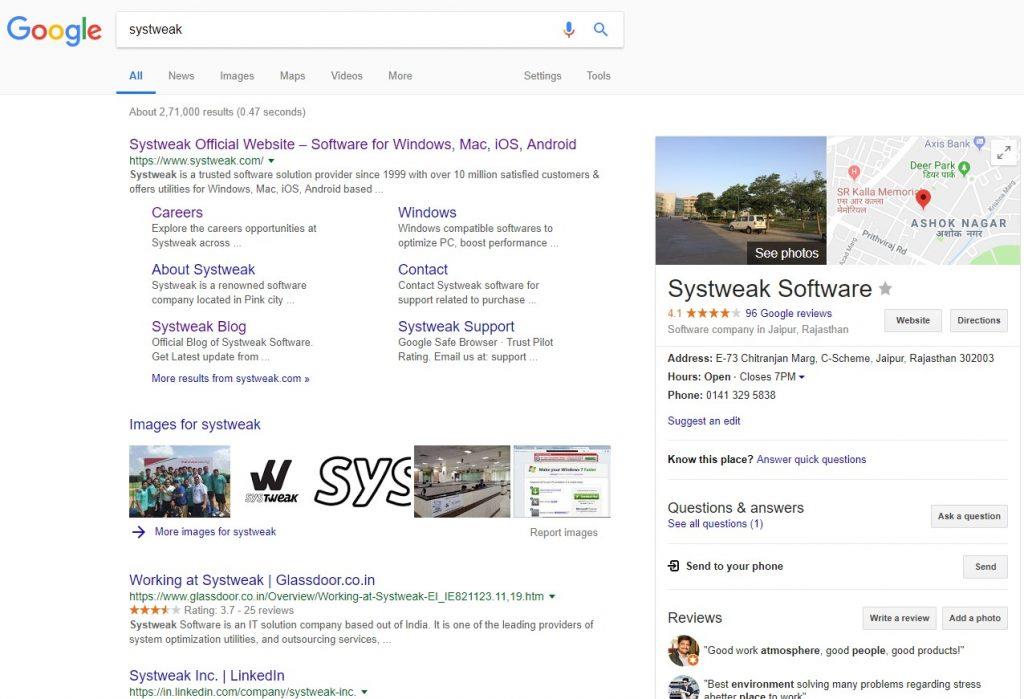Internet patří mezi několik málo služeb, které jsou nejen užitečné, ale jsou také nezbytné pro podniky a infrastruktury. Od aplikací pro zasílání zpráv po jaderné elektrárny, internet poskytuje řadu rozsáhlých služeb. Ale mezi všemi výhodami má několik jedovatých účinků.
Nyní, když vám jednoduché připojení k internetu umožňuje surfovat po světě internetu, narážíte každý den na nové webové stránky. Mezi těmito hromadami webových stránek existuje obava z přistání na neautorizovaný nebo regionální nelegální obsah. Prozkoumávání webových stránek, které obsahují nezákonný obsah, vás nejen vystavuje nebezpečí, ale přináší vám také spoustu právních problémů. Nyní se možná ptáte, jak zjistit, zda je web legitimní!
Dnes vám navrhneme několik způsobů, jak vám pomoci zjistit legitimitu webu.

IMG SRC: poštovní stráž
Dnes vám navrhneme několik způsobů, jak zjistit legitimitu webu.
1. Postupujte podle obecných tipů
Co když budete hledat pěknou rodinnou restauraci v jiném městě, než kde bydlíte! Pravděpodobně byste použili starý, ale důvěryhodný zdroj, který vám pomůže, to je Google. Použití Googlu k tomu, aby vám řekl o konkrétním webu, je nejen pohodlné, ale také nejlepší způsob, jak zjistit, zda je web legitimní nebo ne. Stačí zadat název webu a přečíst si recenze na různých webech. Jakmile budete mít více lidí, kteří vám navrhnou pozitivně nebo negativně, víte, co musíte udělat.
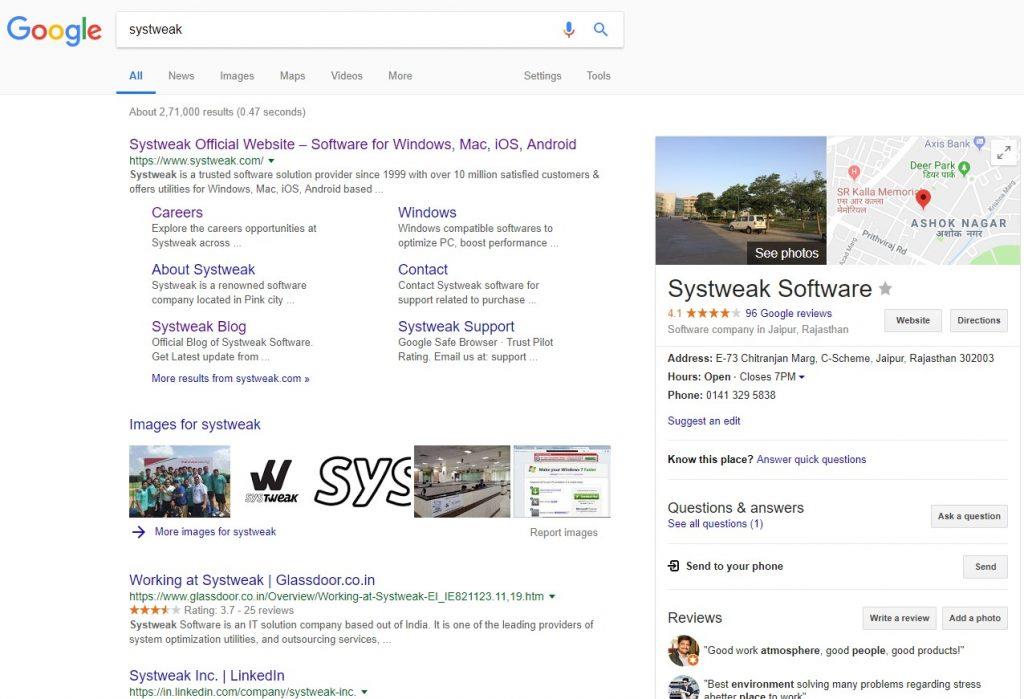
2. Vyhodnoťte adresu URL
URL nebo adresa webové stránky je jedním z nejlepších způsobů, jak dospět k závěru o legitimitě webové stránky. Když budete věnovat zvýšenou pozornost, můžete být schopni odhalit pravdu za webem. Adresa URL se hodí, když si nejste jisti, jak zjistit, zda je web legitimní. Při hodnocení se můžete řídit následujícími faktory:
- „https://“: Chcete-li zjistit legitimitu webu, můžete zvážit hledání „https;//“ v jeho adrese URL. tento termín je zkratkou pro HyperText Transfer Protocol Secure, což vám říká, že web je legitimní.
- Kontrola připojení: Když jste na webu, můžete také zkontrolovat, zda je stav připojení zabezpečený nebo ne. Stačí jednoduše kliknout na ikonu 'zámek' umístěnou v adresním řádku, většinou vedle 'https://'. Pokud je uvedeno, že „Připojení je zabezpečené“, je vše připraveno.
- Hledejte podvodníky: Při procházení internetu můžete narazit na několik webových stránek, které se mohou jevit jako oblíbené značky. Adresa URL jejich webu by však byla upravena. Například impozantní web Amazon.com může mít ve své adrese URL Amaz0n.com. Jakmile tyto věci uvidíte, je načase vzlétnout.
3. Věnujte pozornost reklamám
Na oblíbeném webu by však nebyly reklamy. Ne každý web s reklamou je však nezákonný nebo nezákonný. Při použití tohoto faktoru k závěru o webu musíte věnovat velkou pozornost obsahu reklamy, která se vám zobrazuje. Pokud se na celé stránce objeví nějaké impulzivní reklamy nebo pokud vám nedají možnost reklamu přeskočit a pokračovat na původní stránku, může to být pro vás varovný signál.
Celkově je důležité, abyste navštěvovali pouze povolené a povolené webové stránky, abyste se vyhnuli nechtěné situaci. Existuje mnoho webových stránek, které se nemusí jevit jako nelegální, ale mohou spadat pod černou listinu vaší regionální vlády. Nyní však víte, jak zjistit, zda je web legitimní, můžete použít výše uvedené metody ke zjištění jeho legitimity. Pokud se chcete podělit o nějaké tipy a triky, jak odhalit nelegální web, dejte nám vědět v komentářích níže.
4. Získejte podporu rozšíření 'Tweaks Web Protection'
I když jste provedli všechny výše uvedené kroky, je nejlepší mít jistotu, co bylo prohlíženo. Před provedením jakékoli platby online nebo platbou svému anonymnímu příteli je také nejdůležitější zkontrolovat legitimitu webu.
Tweaks Web Protection je nástroj v reálném čase k úniku ze škodlivých odkazů a falešných webových stránek. Jediné, co musíte udělat, je stáhnout odkaz na rozšíření a zapnout ochranný spínač. O zbytek péče se postará samotná přístavba.